雨林木风win7旗舰版2016装教程是什么,很多人最近都在网上搜索的问题了,雨林木风win7旗舰版兼容性好,系统功能性能增强,运行效率高,系统运行安全的特点,吸引了很多人下载安装它。那么windows7之家小编就告诉大家雨林木风win7旗舰版2016装教程吧。
雨林木风win7旗舰版2016装教程:
1、大家在下载好“口袋PE U盘启动盘制作工具”并进行安装,安装完成后,接着将事先准备好的U盘插入到电脑上,打开“口袋U盘专业版”程序。
2、插入U盘后,系统是会进行自动读取的,假如无法读取到,那么大家可以下拉菜单进行选取。选好后,直接点击“一键制作”就可以了。

3、接着是会弹出一个提示界面,大家这时选择“确定”就可以了。对于此过程是会格式化U盘,大家在确定前最好把数据都转移了。
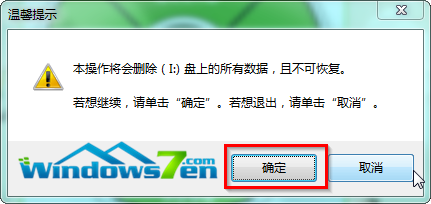
3、确定之后将会自动开始制作U盘启动盘过程。

4、最后会弹出如下图所示界面,即表示一键制作启动U盘完成了。

5、此时,我们可以将之前下载好的雨林木风win7系统解压后得到WIN7.GHO文件,然后并将其拷贝到U盘启动盘的GHO文件夹下。

三、雨林木风win7 32位系统安装步骤:
1、在U盘启动盘跟文件拷贝进U盘后,把U盘插到电脑上,重新启动。
2、将U盘设置为第一启动项,相关教程可看此:BIOS设置u盘作为第一启动项 。
3、设置完成后,电脑重新启动,这时会看到口袋PE U盘装系统工具启动界面。选择“启动口袋u盘WIN2003PE维护系统”,按键盘上的“ENTER”键进入。

4、在进入在win2003PE界面后,接着双击“口袋PEGhost”,将其打开。

5、双击“口袋PEGhost”,则是会出现一个 “GHOST安装器”界面中,映像文件的路径一般都是默认的,(如果映像文件没有路径,那么则可以点击“高级”来获取路径选择),之后再选择系统盘(C:),最后点击“确定”按钮。
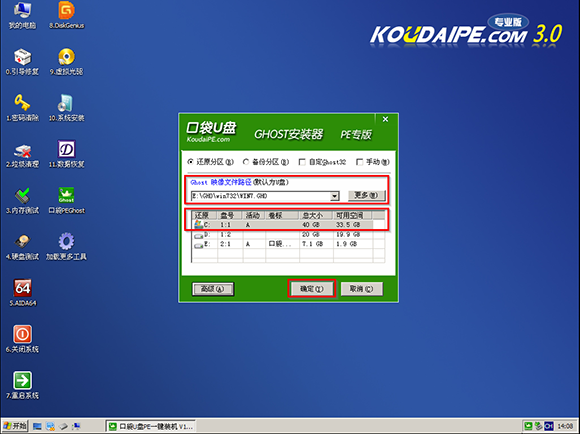
6、这时在“口袋U盘PE Ghost”界面里面,选择“是”按钮,马上进行还原雨林木风win7系统。

7、接着会弹出的是一个系统还原界面,这时大家可以清楚地看到我们的雨林木风系统还原过程,只等100%完成。

8、自动还原到100%操作结束后,那么就会出现“信息提示”,说明还原已完成,大家选择“是”按钮。
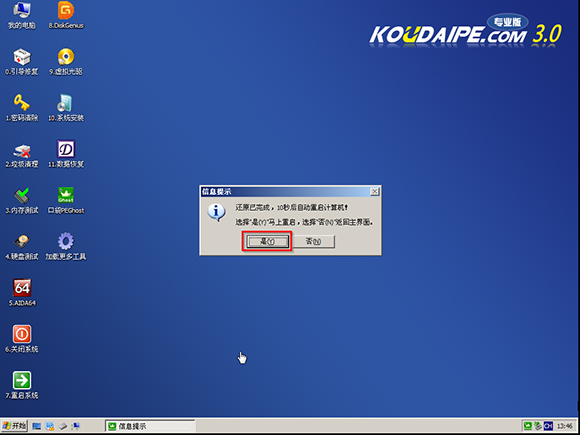
9、点“是”之后,就是进入了雨林木风ghost系统自动安装程序。安装过程会自动识别驱动和自动激活雨林木风win7系统。


10、抽口烟,补个妆的功夫,雨林木风32位win7系统就装好了,安装好的画面如下:

这篇文章讲述的就是雨林木风win7旗舰版2016装教程了,雨林木风win7纯净版32位系统的安装方法其实很简单,使用的就是u盘安装系统的方法,u盘安装系统过程是不是很简单不需要太多的步骤,就需要一个u盘启动盘就行了,还不会的朋友就参考下这个方法吧。
Copyright ©2018-2023 www.958358.com 粤ICP备19111771号-7 增值电信业务经营许可证 粤B2-20231006